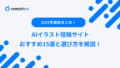ChatGPTを使っていると、突然「不明なエラーが発生しました」と表示されて困った経験がある方も多いのではないでしょうか。
この不明なエラーは、メッセージ送信時だけでなく、ログイン時に発生してChatGPTにログインできないケースもあり、原因もさまざまです。ただし、正しく対処すればほとんどの場合は解決できますので、焦る必要はありません。
この記事では、ChatGPTで不明なエラーが発生したときにすぐ試せる対処法や、原因別の対応策をわかりやすく解説します。いざという時に慌てないためにも、ぜひ参考にしてください。
📖この記事のポイント
- 不明なエラーが発生した時に試すべきことは端末やブラウザの変更、拡張機能・VPNのオフなど
- ChatGPT全体で障害が起こっている場合は時間を空けてから再度試してみる
- ChatGPTを最大限活用する方法を知りたい方は、無料セミナーの参加がおすすめ!
- たった2時間の無料セミナーで会社に依存しない働き方&AIスキルを身につけられる!
- 今すぐ申し込めば、すぐに月収10万円UPを目指すための超有料級の12大特典も無料でもらえる!
\ 累計受講者10万人突破 /
無料特典を今すぐ受け取るまず試してほしい7つの対処法
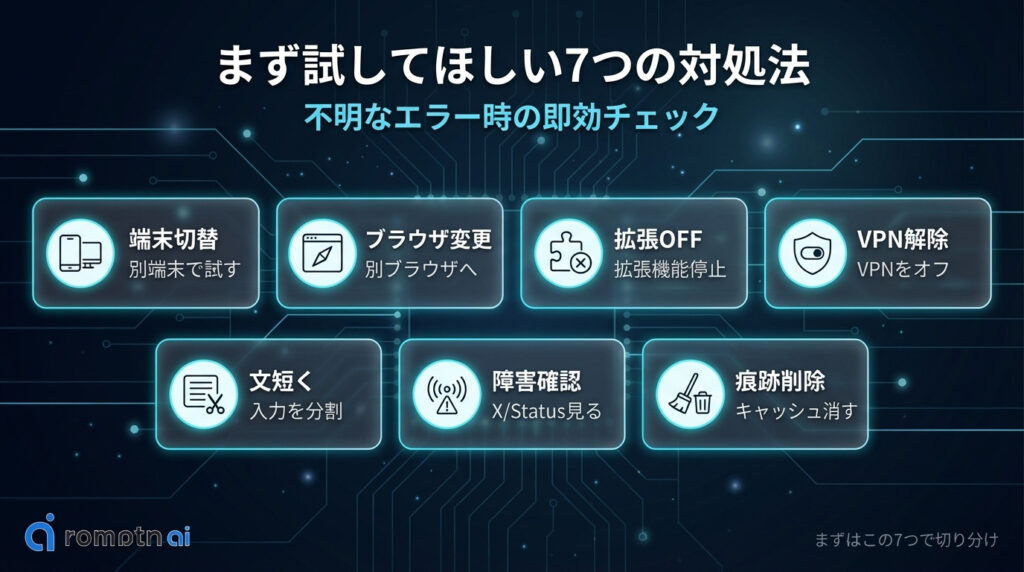
ここでは、ChatGPTで「不明なエラーが発生しました」と表示された時にまず試してほしい対処法を紹介します。原因よりもすぐに解決方法を知りたいといった方はぜひチェックしてください。
1. 他の端末やブラウザで再アクセスする
他の端末やブラウザを使って再度試すことはすぐにできる対処法の1つです。
例えば、パソコンでアクセスしているならタブレットやスマートフォンを試す、ChromeでアクセスしているならSafariで試すといった形です。
また、アプリ版を使用していて「不明なエラーが発生しました」と表示された場合、ブラウザ版に切り替えることで状況が改善される可能性もあります。
2. 拡張機能をオフにする
ブラウザにインストールしている拡張機能がChatGPTの動作と干渉し、エラーを引き起こすケースがあります。
特に以下のような拡張機能は影響を与えやすい傾向があります。
- 広告ブロッカー(AdBlockなど)
- 翻訳ツール(Google翻訳拡張機能など)
- VPN系の拡張機能
- ChatGPT関連の補助ツール
そのため、不明なエラーが発生した場合、拡張機能をオフにし、そのうえで再度動作を確認してください。
拡張機能を管理する場合は、以下のようなブラウザの設定画面から行えます。
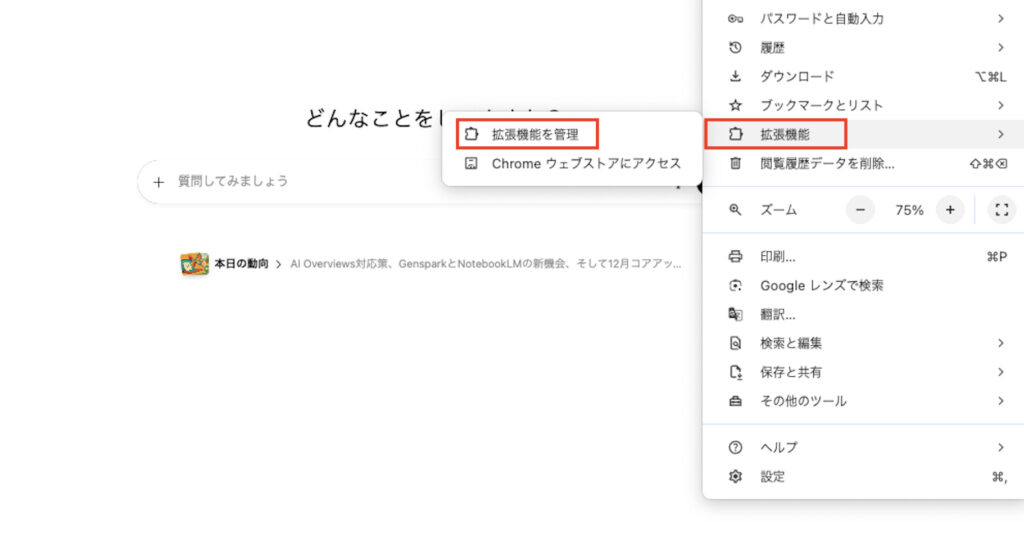
3. VPNを一時的にオフにする
VPNとは、インターネット通信を暗号化してセキュリティを高めるツールのことです。海外のサービスを利用したり、公共Wi-Fiを安全に使ったりする目的で導入している方も多いかもしれません。
しかし、VPNをオンにした状態だと、ChatGPTへの接続がブロックされてエラーが出ることがあります。
VPNアプリを使っている方は、一度「接続解除」や「オフ」にしてから、ChatGPTに再アクセスしてみてください。VPNのオフ方法は、使用しているデバイスやVPNの種類によって異なります。
- iPhone:「設定」→「一般」→「VPNとデバイス管理」→「VPN」でスイッチをオフにする
- Android:「設定」→「ネットワークとインターネット」→「VPN」で接続中のVPNを切断する
- Windows:「設定」→「ネットワークとインターネット」→「VPN」で切断をクリックする
- Mac:「システム設定」→「ネットワーク」→VPNの「切断」ボタンを押す
また、会社や学校のWi-Fiを使っている場合も注意が必要です。これらのネットワークでは、セキュリティ上の理由で特定のサイトへのアクセスが制限されていることがあります。
うまくいかない場合は、スマートフォンのモバイル回線(4G・5G)や自宅のWi-Fiなど、別のネットワークに切り替えて試してみましょう。
4. 入力内容を見直して送信してみる
入力内容が長すぎるためにエラーとなっている可能性もあるため、文章を短くするなどして再度送信してみてください。
例えば、長文の論文を翻訳してもらう、要約してもらうといった場合、1回でまとめてするのではなく、章ごとに分けてしてもらうなどの工夫が必要です。
5. X(旧Twitter)などで障害報告がないか確認する
ChatGPTで障害が起こっているために「不明なエラーが発生しました」と表示されるケースもあるため、障害の発生状況を確認しましょう。
例えばX(旧Twitter)で「ChatGPT 障害」といったキーワードで検索をかけ、直近で多くの人がそういった内容の投稿をポストしているようであれば障害が発生している可能性が高いです。
障害が起こっている場合、ここで紹介したような対応をしても改善されないため、障害から復旧するまで待ち、再度試してみてください。
Xのアカウントを持っていない人は「OpenAI Status」でもChatGPTの稼働状況を確認できます。
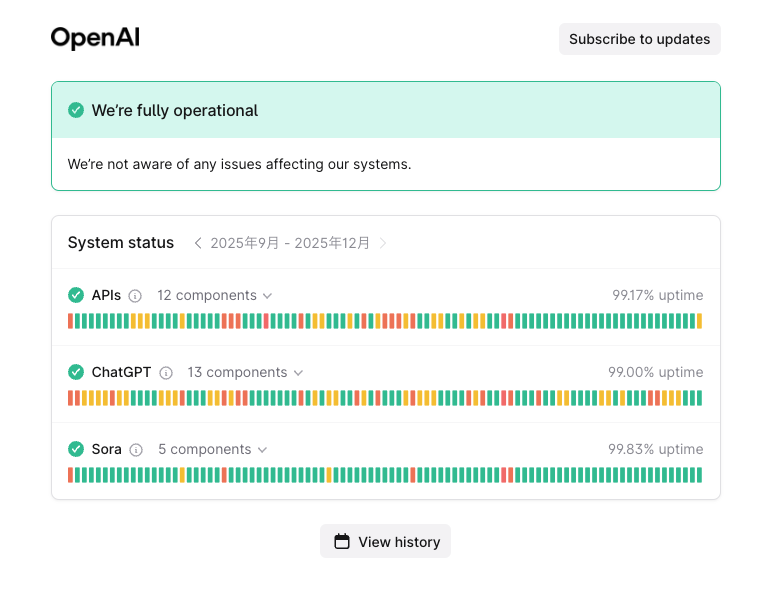
6. シークレットモード(プライベートブラウズ)で試す
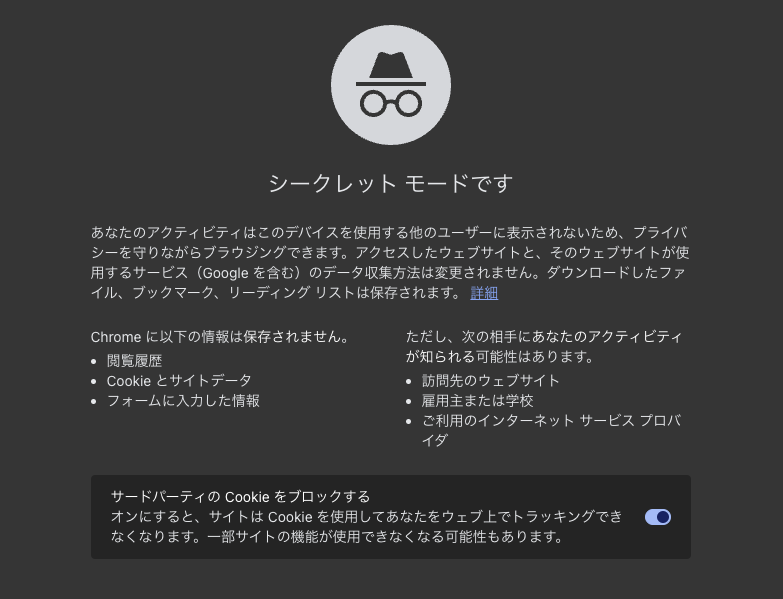
シークレットモードは、キャッシュや拡張機能の影響を受けずにサイトへアクセスできる機能です。通常モードでエラーが出る場合でも、シークレットモードなら正常に動作することがあります。
各ブラウザでの開き方は以下の通りです。
- Chrome:右上の「︙」→「新しいシークレット ウィンドウ」、またはCtrl+Shift+N(Mac: Cmd+Shift+N)
- Safari:メニューバー「ファイル」→「新規プライベートウインドウ」
- Edge:右上の「…」→「新しい InPrivate ウィンドウ」、またはCtrl+Shift+N
シークレットモードでエラーが出なければ、キャッシュや拡張機能が原因である可能性が高いといえます。
7. ブラウザのキャッシュ・Cookieを削除する
ブラウザに蓄積されたキャッシュやCookieがChatGPTの動作を妨げ、エラーの原因となっていることがあります。
キャッシュやCookieを削除すると、ブラウザは最新の情報をサイトから取得し直します。古いデータや破損したデータがリセットされるため、エラーが解消されるケースが多いのです。
Chromeの場合
- 右上の「︙」→「閲覧履歴データの削除」をクリック
- 期間を「全期間」に設定
- 「Cookieと他のサイトデータ」「キャッシュされた画像とファイル」にチェック
- 「データを削除」をクリック
Safariの場合
- メニューバー「Safari」→「設定」→「プライバシー」タブ
- 「Webサイトデータを管理」→「すべてを削除」
削除後はChatGPTへのログインが必要になりますので、ログイン情報を手元に用意してから作業を行ってください。
たった2時間の無料セミナーで
会社に依存しない働き方&AIスキル
を身につけられる!
今すぐ申し込めば、すぐに
月収10万円UPを目指すための
超有料級の12大特典も無料!
エラーが出たタイミング別の原因と対処法
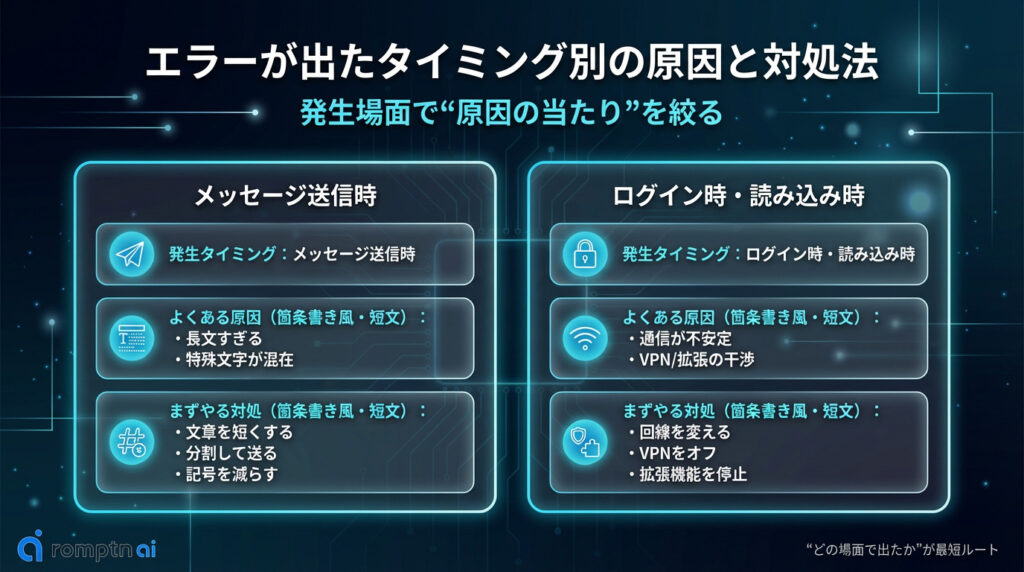
ここでは「不明なエラーが発生しました」というエラーが出たタイミング別の原因とその対処法を紹介します。原因を踏まえたうえでどういった対処法ができるのか、こちらもチェックしてみてください。
メッセージ送信時
メッセージを送信する際に「不明なエラーが発生しました」と表示される場合、入力内容が長すぎる、特殊な記号が使用されているといったケースが想定されます。
記号に関しては基本的にはどのような記号でも送信できますが、一部の環境下では、旧字体や異体字、機種依存文字などを使うとうまく送信できないことが起こります。
そのため、メッセージ送信時にエラーが発生した場合、入力内容を短くする、分割して送信する、記号を削除するなどの対応をとってください。
ログイン時・読み込み時
ログイン時やPDFファイルをアップロードしている最中に表示される場合、使用している通信環境が不安定であることやVPNや拡張機能による干渉が原因である可能性が考えられます。
そのため、このタイミングでエラーが発生した場合、VPNや拡張機能をオフにする、別のネットワークに接続し直すなどの対応をとってください。
たった2時間のChatGPT完全入門無料セミナーで ChatGPTをフル活用するためのAIスキルを身につけられる!
今すぐ申し込めば、すぐに
ChatGPTをマスターするための
超有料級の12大特典も無料!
ChatGPTエラーの原因と対応策
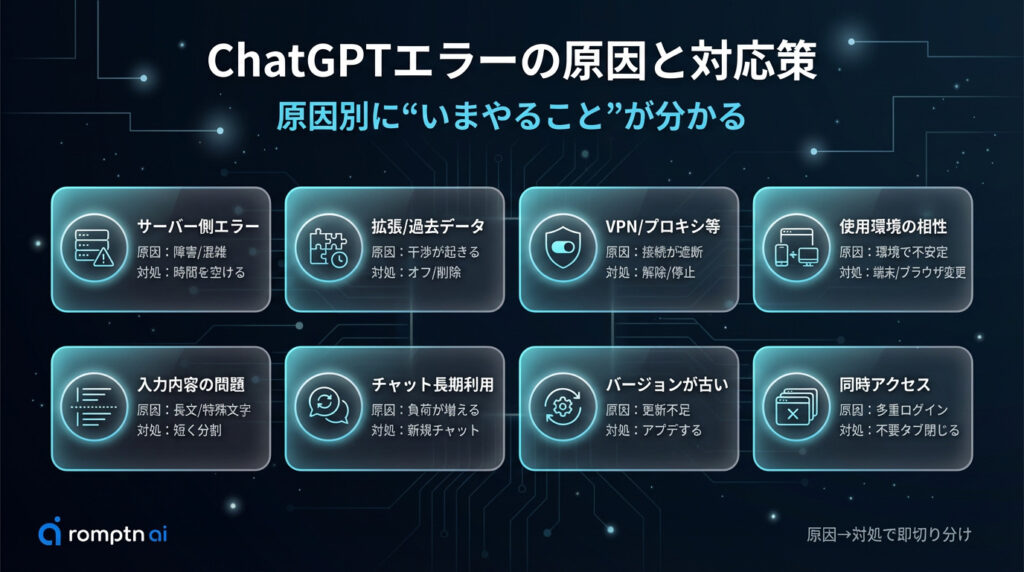
ここでは、ChatGPTで起こる代表的なエラーの原因と対応策を紹介します。ここで紹介するエラーによって「不明なエラーが発生しました」と表示される可能性もあるため、いざという時のためにも覚えておいてください。
一時的なサーバー側エラー
ChatGPTがメンテナンスを行っているタイミングやアクセスが集中している時など、一時的なサーバー側のエラーが起こるケースがあります。
このような場合、メンテナンス終了まで待つ、昼や夕方以降など混雑している時間帯を避けて利用するなどの対応をとってください。
拡張機能や過去データの干渉
拡張機能や過去のデータが干渉することでエラーが起こるケースも珍しくありません。この場合、拡張機能をオフにすることで改善されるほか、キャッシュやCookieの削除で改善されることもあります。
また、シークレットモードでChatGPTを使用すると問題なく送信できるケースもあるため、急いでいる時などはこちらも試してみてください。
VPN・プロキシ・セキュリティソフトの影響
VPNやプロキシ、セキュリティソフトを使用していると、ChatGPTへの接続がブロックされてエラーが発生することがあります。
VPNは通信を暗号化してセキュリティを高めるツール、プロキシは通信を中継するサーバーのことです。これらを経由すると、ChatGPT側から「不審なアクセス」と判断され、接続を拒否されるケースがあります。
また、パソコンにインストールしているセキュリティソフト(ウイルス対策ソフト)が、ChatGPTとの通信を危険なものと誤認識してブロックしてしまうこともあります。
心当たりがある場合は、VPNの接続を解除したり、セキュリティソフトを一時的に停止したりして、再度ChatGPTにアクセスしてみてください。会社や学校のネットワークを使っている場合は、スマートフォンのモバイル回線など別のネットワークに切り替えて試すのも有効です。
使用環境の相性
使用する環境によってChatGPTの動作が不安定になることもあります。例えば、ブラウザでは問題ないものの、アプリだとうまく動作しないといったケースです。
この場合、使用環境を変えることで状況が改善される可能性があります。具体的にはアプリからブラウザ、もしくはブラウザからアプリといった形です。また、ブラウザでもChromeからFirefoxやSafariに変えることも可能です。
アプリの場合、アップデートすることでエラーがなくなるケースもあるため、こちらもチェックしてみてください。
入力内容の問題
ChatGPTに送信するメッセージの内容によっては、エラーが発生することがあります。特に多いのが、入力する文章が長すぎるケースです。
長い文章を送りたい場合は、いくつかのパートに分けて送信するようにしましょう。たとえば「まず前半部分を送るので、続きは次のメッセージで送ります」と伝えてから分割して送ると、スムーズにやり取りできます。
また、特殊な記号や機種依存文字(環境によって正しく表示されない文字)が含まれていると、ChatGPTがうまく処理できずエラーになることもあります。コピー&ペーストした文章にこうした文字が紛れ込んでいることもあるため、エラーが出た場合は入力内容を見直してみてください。
同じチャットの長時間・長期間使用
同じチャット画面で長時間やり取りを続けていると、エラーが発生しやすくなります。
ChatGPTは会話の流れを記憶しながら回答を生成しています。やり取りが長くなるほど処理するデータ量が増え、サーバーへの負荷が高まります。その結果、途中で回答が止まったり、「不明なエラーが発生しました」と表示されたりすることがあります。
このような場合は、画面左上の「New chat」ボタンをクリックして新しいチャットを開いてみてください。新規チャットではデータがリセットされるため、エラーが解消されることが多いです。
話題が変わるタイミングや、長いやり取りが続いたときは、意識的に新しいチャットを始める習慣をつけておくと、エラーを予防できます。
ブラウザやアプリのバージョンが古い
使用しているブラウザやChatGPTアプリのバージョンが古いと、エラーが発生しやすくなります。
ChatGPTは頻繁にアップデートが行われており、新しい機能の追加や不具合の修正が日々行われています。ブラウザやアプリが古いバージョンのままだと、最新のChatGPTに対応できず、動作が不安定になることがあります。
月に一度程度はバージョンを確認する習慣をつけておくと、エラーの予防につながります。
複数端末・複数ブラウザでの同時アクセス
同じChatGPTアカウントに、複数の端末やブラウザから同時にアクセスしていると、エラーが発生することがあります。
たとえば、パソコンでChatGPTを開いたまま、スマートフォンのアプリからも同じアカウントでログインしているケースです。また、同じパソコンでChromeとEdgeの両方からChatGPTにアクセスしている場合も同様です。
このような状況では、サーバー側で「同時に複数のリクエストが送られている」と判断され、エラーコード409などが表示されることがあります。
使用していない端末やブラウザのChatGPTタブを閉じてから、再度試してみてください。基本的には1つの端末・1つのブラウザでアクセスするようにすると、エラーを防ぐことができます。
家族で同じアカウントを共有している場合も同様の問題が起きることがあるため、できれば個別にアカウントを作成することをおすすめします。
どうしても直らないときは

ここでは、ここまで紹介した対処法を試しても状況が改善されない時の対処法を紹介します。いざという時の最終手段として覚えておいてください。
ChatGPTのヘルプセンターを利用する
ChatGPTにはヘルプセンターがあり、そこでさまざまなトラブルシューティングに関する情報を確認できます。
ただし、こちらは英語のみの対応となっているため、翻訳機能などを活用しながら情報をチェックしてみてください。
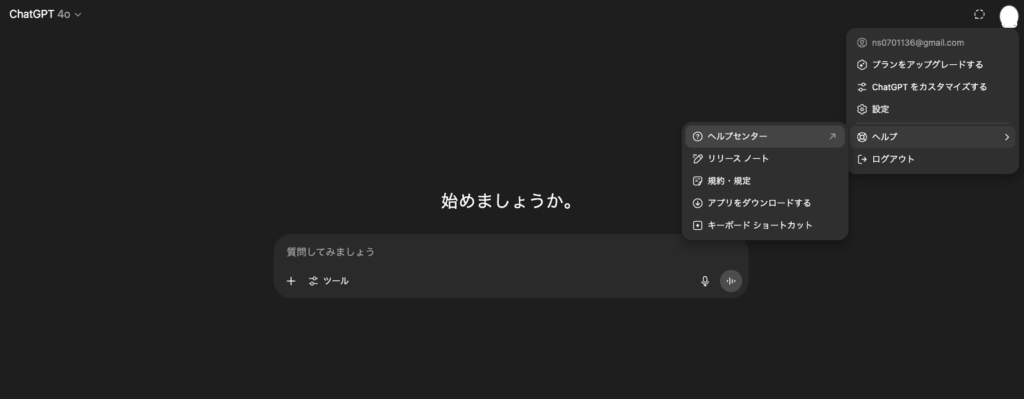
ヘルプセンターは、ChatGPTの右上にあるプロフィールアイコンをクリックし「ヘルプ」を選択すると「ヘルプセンター」と表示されます。また、ヘルプセンター内には、右下にチャットボットも用意されているため、こちらも活用可能です。
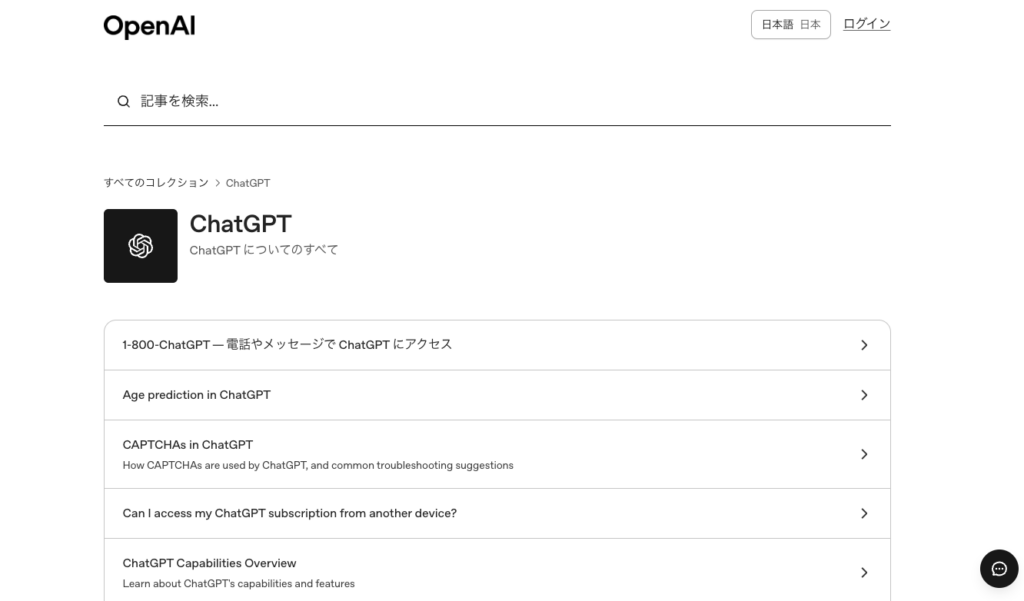
なお、ChatGPTを運営するOpenAIではメールなどでの問い合わせには対応していないため注意してください。
他の生成AIツールを一時的に使う
ChatGPT以外にもさまざまな生成AIがあるため、それらを代替サービスとして一時的に利用するのも1つの方法です。例えばGemiinやCopilot、Claudeなどが挙げられます。すぐに生成AIが必要といった時などはこちらの対処法も試してみてください。
ClaudeやGeminiについては以下の記事で詳細に解説しています。
まとめ
今回は、ChatGPTで「不明なエラーが発生しました」と表示される時の対処法を紹介しました。この記事のポイントは以下のとおりです。
- ChatGPTの「不明なエラー」は送信時だけでなくログイン時にも起こり、原因は複数あるが多くは対処で解決できる
- まずは端末・ブラウザ変更、拡張機能オフ、VPNオフ、入力を短く分割、障害状況確認、シークレットモード、キャッシュ/Cookie削除の7つを試す
- エラーの出た場面で切り分ける(送信時=長文/特殊文字寄り、ログイン・読み込み時=通信/VPN/拡張干渉寄り)
- 代表的な原因はサーバー側障害、拡張や過去データの干渉、VPN/プロキシ/セキュリティソフト、環境相性、入力内容、長い同一チャット、古いバージョン、同時アクセスなど
- 直らない場合は公式ヘルプセンターで確認しつつ、急ぎならGemini/Claude/Copilotなど別AIで一時的に回避する
エラーが発生し使用できなくなった時に備えるためにも、今回の記事の内容を覚えておいてください。
romptn ai厳選のおすすめ無料AIセミナーでは、AIの勉強法に不安を感じている方に向けた内容でオンラインセミナーを開催しています。
AIを使った副業の始め方や、収入を得るまでのロードマップについて解説しているほか、受講者の方には、ここでしか手に入らないおすすめのプロンプト集などの特典もプレゼント中です。
AIについて効率的に学ぶ方法や、業務での活用に関心がある方は、ぜひご参加ください。
\累計受講者10万人突破/